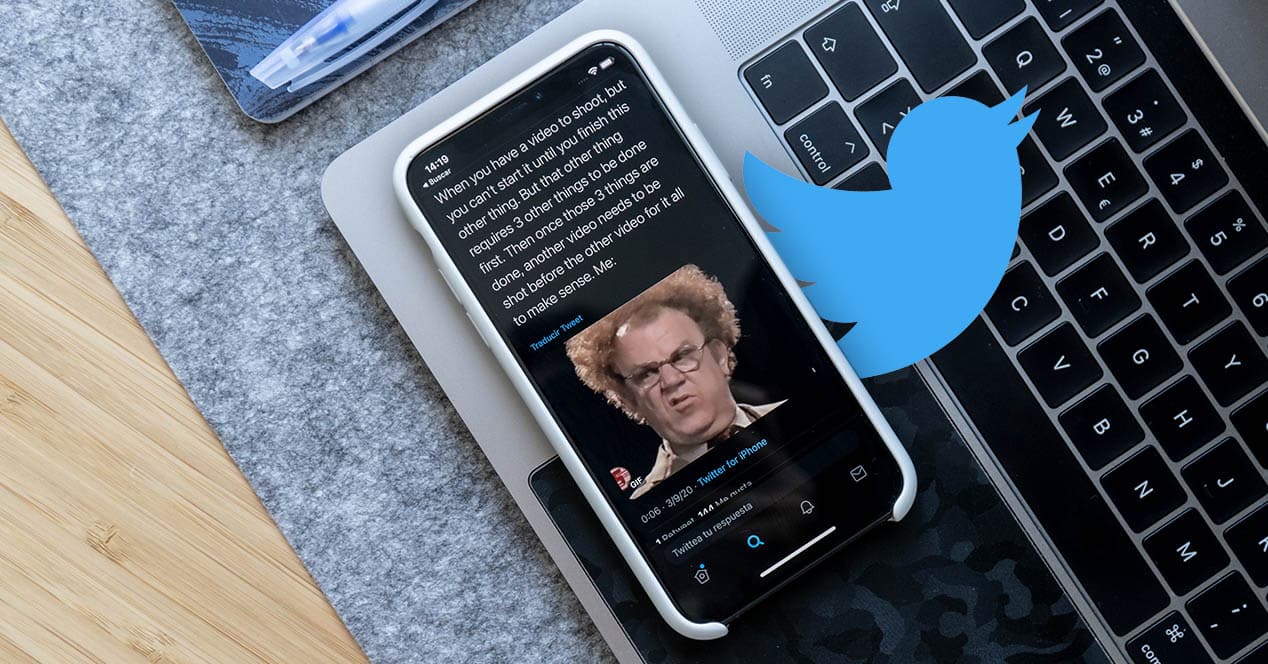
במשך כמה שנים האינטרנט נגוע בקובצי GIF בכל מקום. אחת הרשתות החברתיות שבהן הוא נמצא בשימוש הרב ביותר היא ללא ספק טוויטר. אתה רק צריך להיכנס וזמן קצר לאחר מכן להתחיל לראות את רצפי הלולאה הקטנים האלה. אם אי פעם מצאתם את עצמכם במצב של מציאת אחד מהאלמנטים הללו ברשת החברתית של הציפור הכחולה ולא ידעתם איך להציל אותו, תירגעו, זה לא יקרה לכם שוב. אנחנו מסבירים כיצד תוכל להוריד קובצי GIF מטוויטר בנייד, בטאבלט או במחשב שלך.
טוויטר והדרך המיוחדת שלו לטפל בקובצי GIF
טוויטר הוא מקור בלתי מוגבל לממים וחוש הומור. לא מעט פעמים אנו רואים תגובות ממשתמשים מסוימים עם הממים המצחיקים ביותר. כשמדובר בתמונות בפורמט GIF, רבים מאיתנו מתפתים להוריד תמונות כאלה כדי להשתמש בהן בשלב מסוים. עם זאת, טוויטר לא נותן לנו להוריד את התמונות ישירות, משהו מוזר, כי בשום שלב הן לא מונעות מאיתנו להוריד את התמונות הסטנדרטיות שמועלות לרשת החברתית. לכן, נצטרך לנקוט בכמה טריקים כדי להשיג את התמונות הנעות הללו.
לפני שתמשיך, עליך לדעת שטוויטר מבצע טרנספורמציה בקבצי gif כשהם עולים לפלטפורמה שלו. GIF הוא פורמט ישן ומיושן להפליא שתופס כמויות עצומות של מקום ועם אופטימיזציה גרועה. מאותה סיבה, מה שעושה טוויטר כשאנחנו מעלים אחת מהתמונות האלה הוא להמיר אותם לקובץ וידאו MP4 עם קידוד H.264 ו לולאה קבוע. התוצאה זהה - אפילו טוויטר מראה לנו את תג ה-GIF - אבל עכשיו זה לא יהיה קובץ תמונה, אלא קובץ וידאו.
כאשר אתה מוריד GIF מטוויטר, סביר להניח שתקבל את קובץ ה-MP4, אם כי ישנם שירותים הממירים את ה-.mp4 בחזרה ל-.gif. הכרת המידע הזה חשובה, בדיוק בגלל שאם בסופו של דבר תורידו את ה-MP4, לא תהיה לכם כברירת מחדל את אפשרות הלולאה האינסופית. אתה צריך להמיר אותו בחזרה ל-GIF כדי להחזיר את התכונה הזו.
הורד קובצי GIF עם הדפדפן: השיטה הקלה ביותר
מבלי לחשוש לטעות, אנו יכולים לאשר שהדרך הקלה ביותר לבצע את התהליך הזה, ושניתן לעשות מכל מחשב עם גישה לאינטרנט, היא באמצעות הדפדפן. כמו כן, אתה יכול להשתמש בכל אחד מהם מכיוון שזה לא תוסף ספציפי עבור אחד מהם. התהליך יתבצע על ידי גישה לדף אינטרנט.
כדי להוריד GIF מהמכשיר שלך באמצעות הדפדפן, בצע את השלבים הבאים:
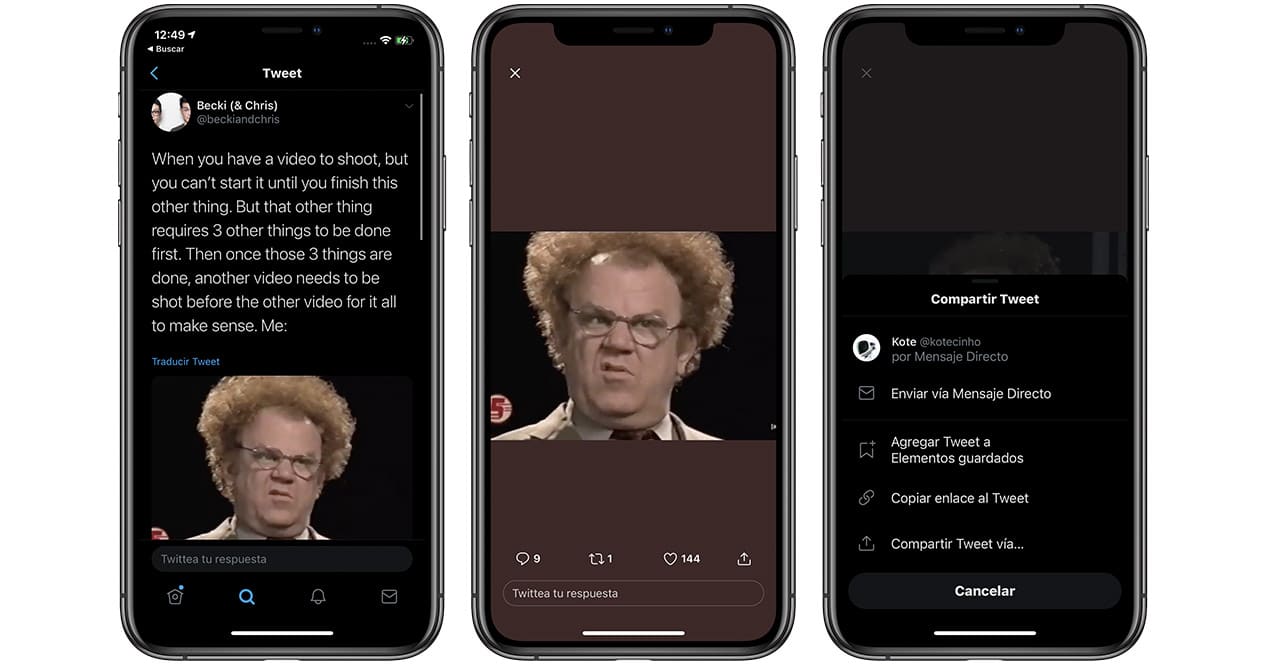
- אתר את הציוץ של ה-GIF המדובר שברצונך להוריד.
- כעת העתק את הקישור "שיתוף" מהציוץ הזה. משלך teléfono תקבל אותו על ידי לחיצה על ה-GIF, לאחר מכן לחץ על סמל החץ בסרגל התחתון ולבסוף, לחץ על "העתק קישור לציוץ". בּוֹ ordenador תמצא את אותו סמל חץ לשיתוף, או לחץ לחיצה ימנית על ה-GIF ובחר העתק כתובת GIF.
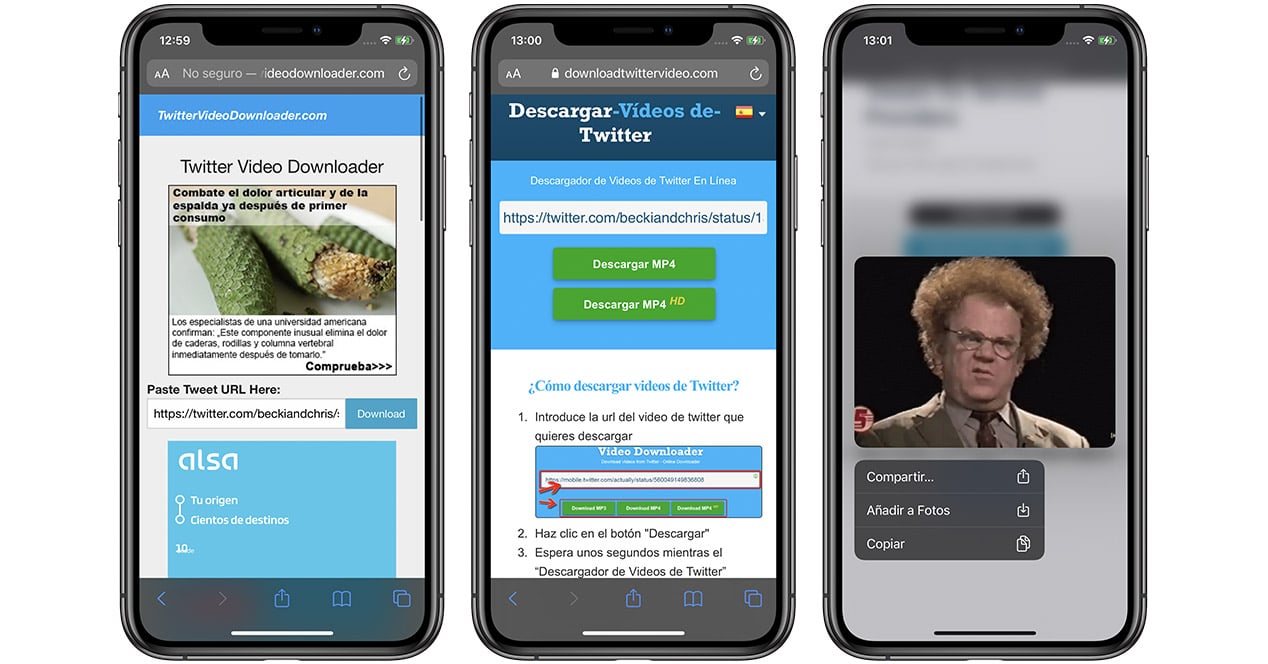
- כעת אתה יכול לגשת לדפי אינטרנט מהדפדפן שלך כגון להוריד וידאו טוויטר - - o הורדת סרטוני טוויטר. שני הדפים עובדים אותו הדבר: מקם את הכתובת שהעתקת קודם לכן בשורת החיפוש, לחץ על הורדה ולאחר מכן החזק את תמונת ה-GIF לחוץ (לחץ לחיצה ימנית אם אתה עושה זאת ממחשב) כך שתופיע האפשרות לשמור במחשב שלך. גלריה.
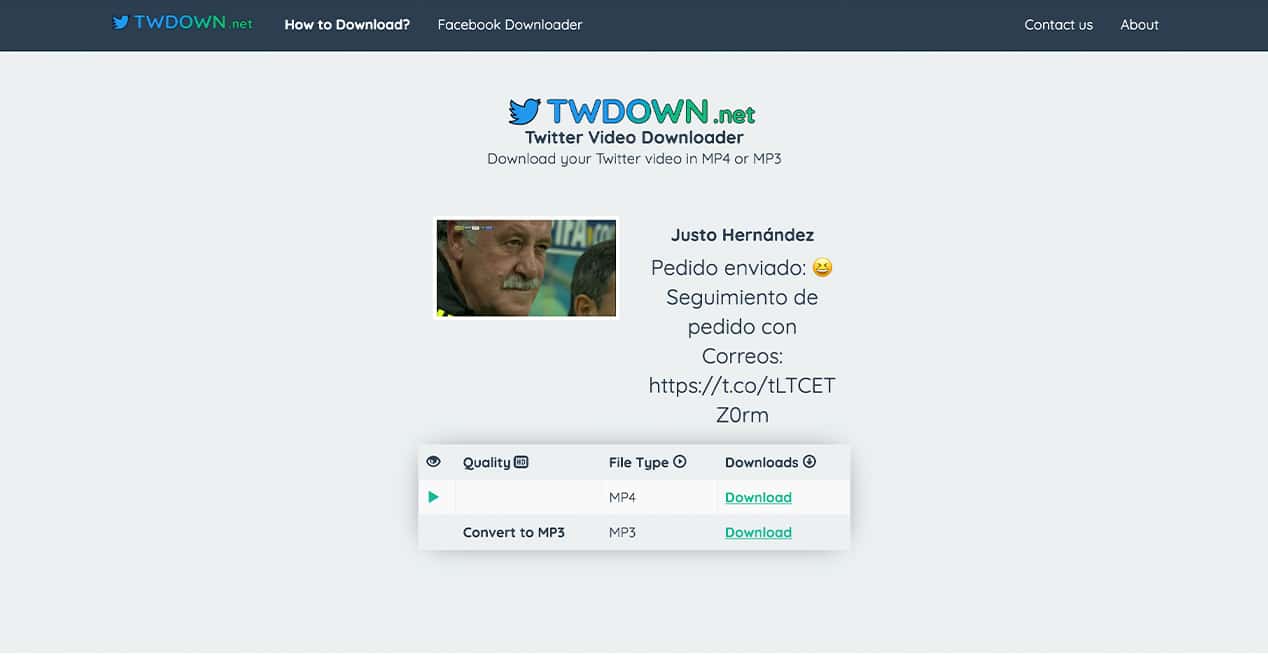
כלי נוסף דומה לזה שבו אתה יכול להשתמש כדי להוריד קובצי GIF מהדפדפן הוא TWDOWN.net. הפעולה שלו דומה מאוד לקודמתה:
- העתק את הקישור של הציוץ המדובר.
- היכנס פנימה TWDOWN.net ובסרגל החיפוש המרכזי, הדבק את הכתובת הזו.
- לחץ על "הורד" או על מקש Enter במקלדת שלך.
- בחר באפשרות ההורדה שאתה מעדיף ב-MP4 או MP3.
- לחץ שוב על "הורד" כך שהוא יהפוך לחלק מתיקיית ההורדות שלך.
זה כל כך קל להוריד כל אחד מסרטוני האנימציה האלה בלולאה למחשבים שלך באמצעות הדפדפן. הבה נסתכל כעת על כמה שיטות ספציפיות יותר עבור כל אחת מהן.
הורד קובצי GIF מהנייד
אם אינך רוצה להשתמש בשיטת הדפדפן מהסמארטפון שלך, ישנן דרכים אחרות שתוכל לעשות כדי לקבל סרטוני טוויטר מונפשים אלה. הכל קורה באמצעות אפליקציות צד שלישי שאנו יכולים למצוא בחנות האפליקציות של הסמארטפון שלנו.
באמצעות כל טלפון
יש לנו אפליקציות רבות במכשירים שלנו שאיננו יודעים את כל השימושים שיש להם. אחד מהם הוא מברק. אחת מהפונקציות שאולי לא ידעת על יישום זה היא הורדת קובצי GIF מטוויטר:
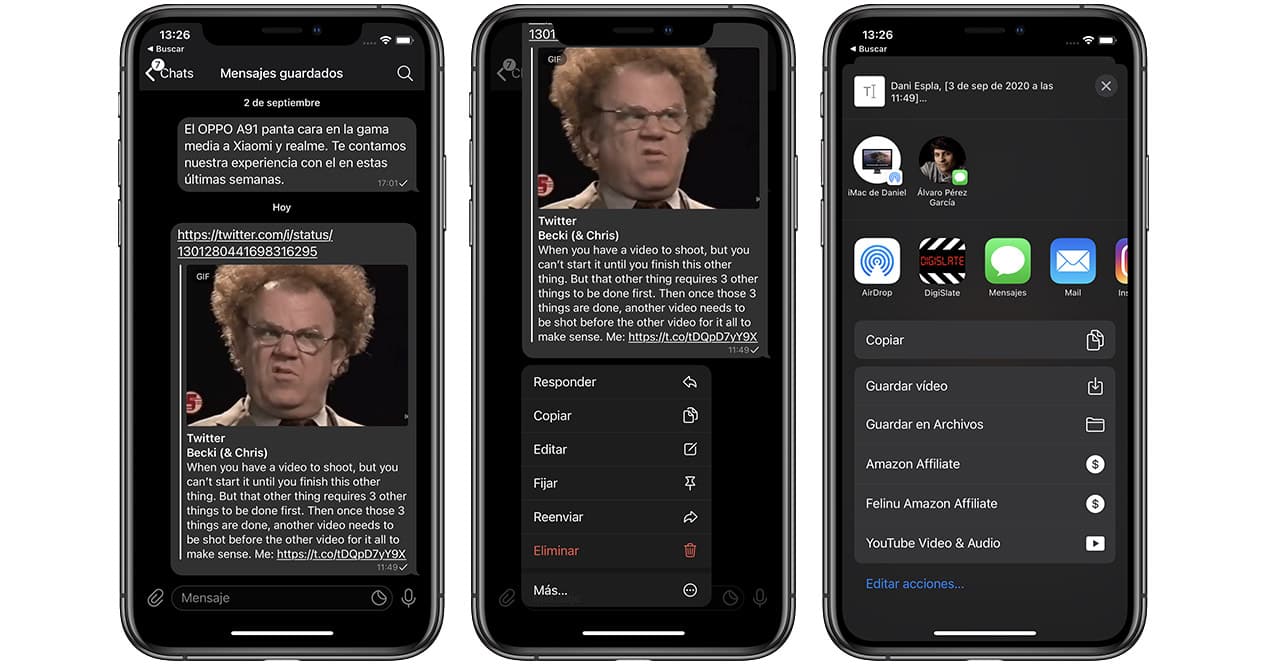
- אתר את ה-GIF שברצונך לשמור והעתק את הקישור כדי לשתף אותו כפי שהסברנו בתהליך הקודם.
- היכנס פנימה מברק והדבק את כתובת האתר הזו בכל שיחה. תראה את כל המידע על הציוץ שהעתקת והתמונה בראש ההודעה.
- החזק את התמונה עם האצבע עד להצגת תפריט ההקשר של Telegram. בחר באפשרות האחרונה עם השם "עוד...".
- בחר את סמל החץ מהתפריט התחתון ולאחר מכן לחץ על שמור וידאו.
שימוש באייפון - שומר וידאו
האפליקציה שבה נשתמש כדי לעשות זאת ממכשיר iOS נקראת שומר וידאו. בואו נראה איך לעשות את זה:
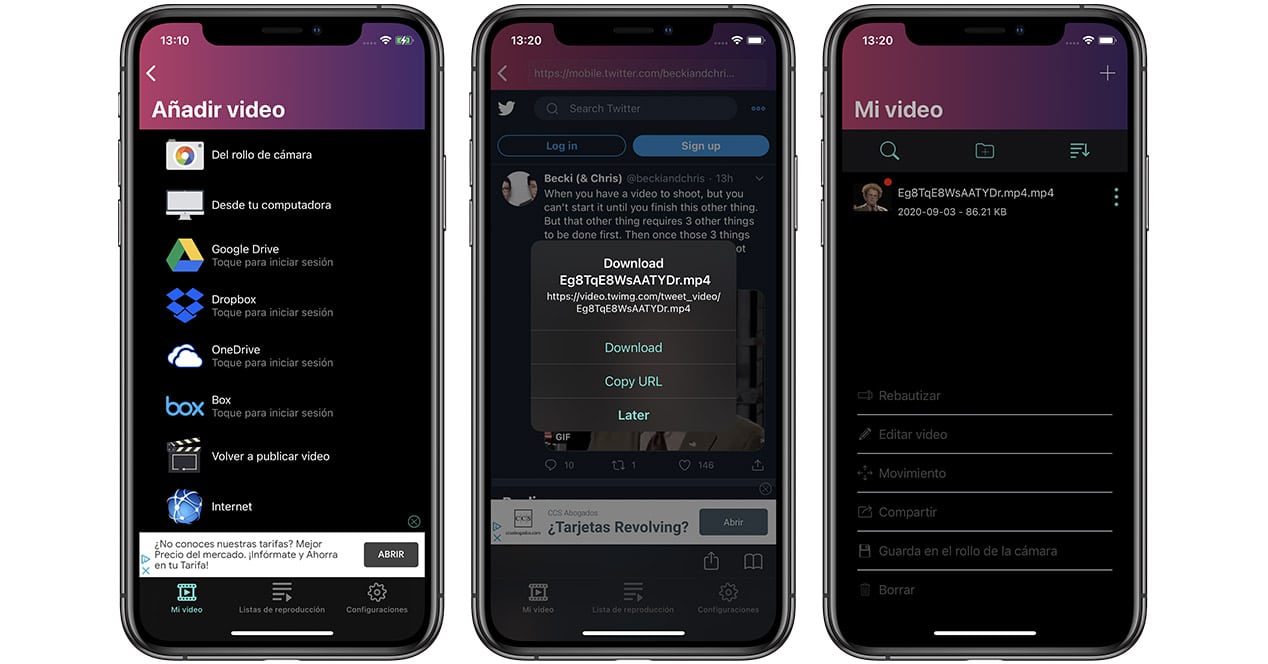
- אתר את ה-GIF שברצונך לשמור והעתק את הקישור כדי לשתף אותו כפי שהסברנו בתהליך הקודם.
- היכנס ל-Video Saver ולחץ על "+" כדי להוסיף קישור הורדה חדש.
- בתפריט "הוסף וידאו" עליך לגשת לאפשרות האינטרנט. תיכנס לדפדפן פנימי בתוך יישום זה.
- הדבק את כתובת ה-GIF בסרגל העליון. ברגע שהציוץ מופיע, הקש על הפעל כדי להתחיל את האנימציה. תפריט חדש יופיע אוטומטית עם אפשרות "הורד". לחץ עליו כדי להתחיל את ההורדה האוטומטית שתשמור את הסרטון בזיכרון הפנימי של האפליקציה הזו.
- היכנסו לתפריט "הסרטונים שלי" בסרגל התחתון. כאן תראה את ה-GIF שהורד. כדי לאחסן אותו בזיכרון הפנימי של הטלפון, לחץ על שלוש הנקודות שליד הסרטון ובחר באפשרות "שמור למצלמה".

אפשרות מעניינת נוספת שאנו יכולים להשתמש בה ב-iOS היא היישום של לעצב. האמת היא שהשימוש בו אפילו קל יותר מהקודם שכן הוא ישולב עם קיצורי הדרך בתפריט השיתוף של טוויטר. כדי להבהיר את התהליך לחלוטין:
- היכנסו לטוויטר ואתרו את הפוסט שמכיל את ה-GIF שברצונכם להוריד.
- גש לציוץ הזה וגלול מטה לסמל השיתוף (חץ) כדי להקיש עליו.
- ברגע שתפריט השיתוף של iOS ייפתח, כאשר אפליקציית Gifitize כבר הורדה בעבר, תוכל לראות את האפשרות "שמור ל- Gifitize". לחץ על זה.
- תוכן הווידאו או ה-GIF של הציוץ הזה יעבור אוטומטית לאפליקציה. עכשיו אתה רק צריך לגשת אליו וללחוץ על כפתור "הורד" כדי להוריד אותו בגלריה משלך.
שימוש באייפון/אייפד - קיצור דרך של Siri

חלופה מצוינת ל-Video Saver אם אתה משתמש באייפון או אייפד היא להשתמש ב- קיצור דרך RoutineHub עבור Siri. כדי להפעיל אותו תצטרך רק לגשת האינטרנט הזה וסרוק את קוד ה-QR עם מכשיר ה-iOS שלך ובצע את השלבים המופיעים כדי להתקין את התוסף. אם תעשה את זה אתה תתקין טוויטר, אחד קיצור שמשולב בתפריט ה'שיתוף' של האייפון או האייפד שלך ובעזרתו תוכל להוריד את קובצי ה-GIF ללא כל מאמץ. זוהי אחת האפשרויות הפשוטות ביותר שיש לנו כיום וגם הקלה ביותר לשימוש מכולן - יחד עם טריק הטלגרם. פשוט אתר את ה-GIF שברצונך לשמור, לחץ על אפשרות השיתוף ובחר 'DTwitter' מהרשימה. ה-GIF יישמר אוטומטית באפליקציית הגלריה של iOS. קל, נכון?
שימוש באנדרואיד
עם זאת, אם אתה משתמש שיש לו את מערכת ההפעלה של גוגל, תהליך זה יכול להיעשות באמצעות אפליקציית Google. + הורד טוויטר ואינסטגרם. השלבים לביצוע דומים שוב לאלה הקודמים:
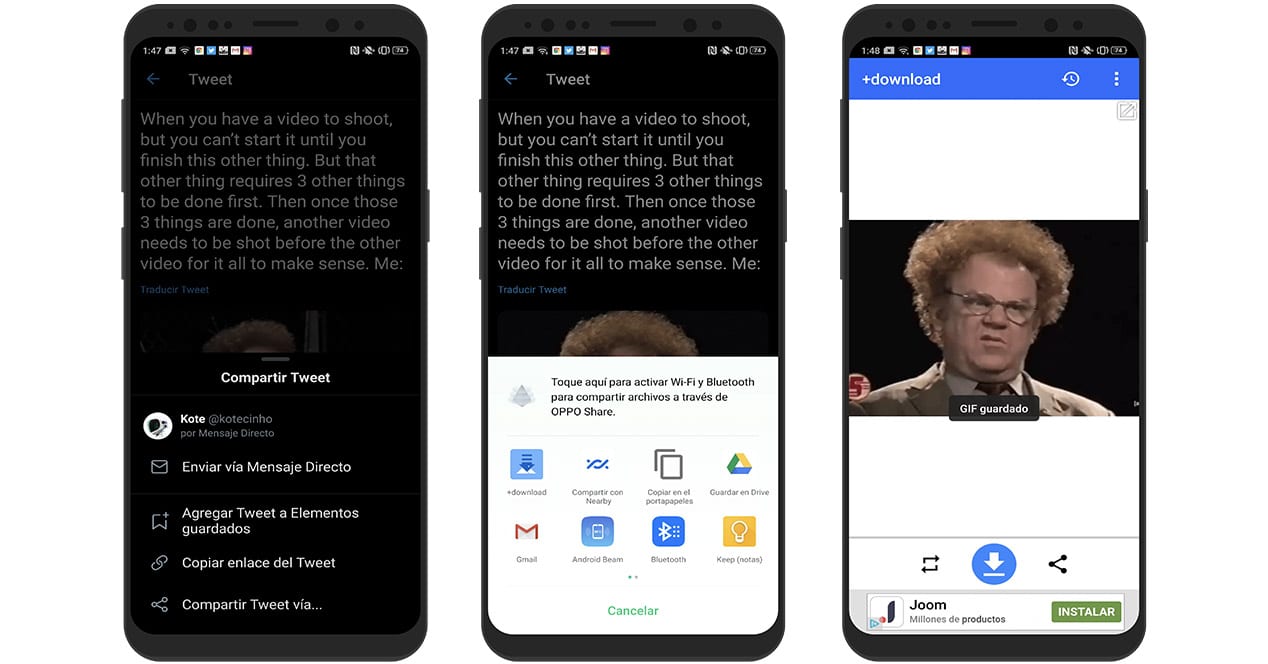
- אתר את ה-GIF שברצונך לשמור והפעם, לחץ על האפשרות "שתף ציוץ באמצעות...".
- בין אפשרויות השיתוף תמצאו את אפליקציית +הורדה. בחר באפשרות זו.
- ברגע שתיכנסו תצטרכו רק ללחוץ על הסמל של חץ ההורדה בסרגל התחתון כדי שהוא יאוחסן בגלריה שלכם.
אפליקציות מעניינות אחרות לטלפונים אנדרואיד המאפשרות לנו לעשות זאת יכולות להיות tweet2gif o ציוץ הורדת וידאו. שניהם בחינם ותוכל להוריד אותם ישירות דרך Google Play. וזכור, כל מה שאתה צריך לעשות בהם הוא להעתיק את הקישור לציוץ הכולל את ה-GIF ואז להדביק אותו בפנים.
הורד קובצי GIF מהמחשב
לבסוף, אם אתה רוצה להשתמש במחשב שלך כדי לבצע תהליך זה ולא רוצה להשתמש באפשרות הדפדפן, תצטרך להוריד את האפליקציה מ jdownloader. זה תואם כמעט לכל מערכות ההפעלה שולחניות כגון. Windows או MacOS.

עם תוכנית זו נוכל להוריד מספר רב של דברים דרך כתובות האתרים המתאימות כגון סרטונים, רצפי תמונות או, למשל, GIF מטוויטר. הדבר הטוב ביותר ב-Jdownloader הוא שיש לו מבחר של קישורים חכמים. כאשר הוא מותקן והוא פעיל, כאשר מעתיקים כל כתובת אתר שיש בה תוכן להורדה, יישום זה יאחסן אותו בלוח שלך לפני תחילת ההורדה. לאחר מכן, נצטרך לבחור את כל התוכן שאנו רוצים מתוך רשימה זו וללחוץ על "התחל את כל ההורדות".
האם שיטת 'בדיקת אלמנט' לא עובדת?
לפני שנפרדים, עלינו להזכיר במיוחד את שיטת Inspect של דפדפנים. מערכת זו משולבת בדפדפנים כמו כרום או פיירפוקס, ומספקת למנהלי אתרים ולמתכנתים כלים לעבודה עם האינטרנט. כמעט בכל פעם שאנחנו רוצים להוריד משהו מאתר אינטרנט וזה לא נותן לנו, הטריק של פתיחת אפשרויות המפתחים וכניסה ללשונית 'רשת' עובד בדרך כלל. ולפני שנים זה עבד עם טוויטר. עם זאת, עם GIF זה לא עובד, מכיוון שהמפקח לא יוכל למצוא את הסרטון המוטבע. לכן, תצטרך להיעזר בכמה מהאפשרויות שהשארנו לך לעיל כדי להוריד קובצי GIF מטוויטר, שאינם מעטים.
ואם אתה משתמש בבוט?
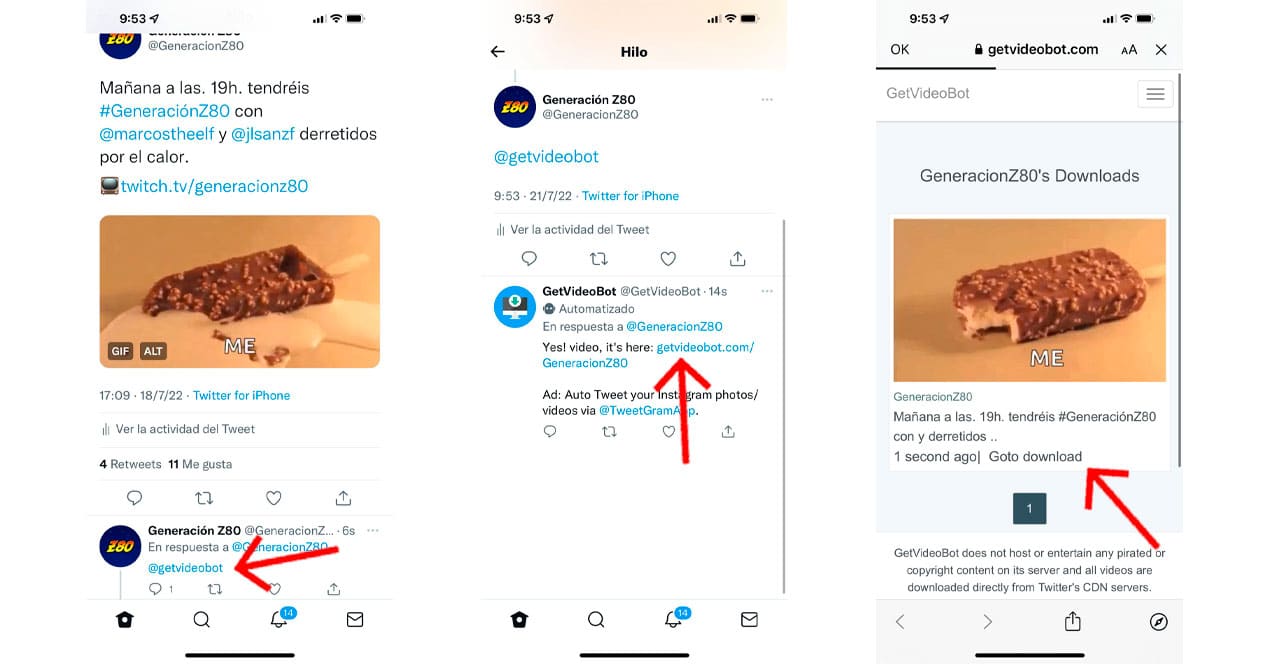
חלופה נוספת היא השתמש בבוט בתוך טוויטר, שאחראי להציע לנו קישור בזמן אמת הורד. אתה פשוט צריך ללכת לציוץ הזה שה-GIF שלו ריגש אותך ולהגיב באזכור הבוט. במקרה זה @getvideobot. בדרך זו אתה נמנע מהצורך לחקור באיזה מאגר של תוכן מסוג זה אתה הולך למצוא את האנימציה שאתה כל כך אוהב.
עכשיו אתה רק צריך לרענן את ציר הזמן, להזין את ההודעה שלך ו תראה את תגובת הבוט עם קישור שלוקח אותך למקום בו תוכל להוריד את ה-GIF. פשוטו כמשמעו.
מה קרה ל-@this_vid?
כל דבר טוב מסתיים. במשך די הרבה זמן, משתמשי טוויטר השתמשו בבוט @this_vid, שהציע פתרון מהיר ויעיל מאוד להורדת סרטונים ו-GIF ברשת החברתית. זֶה לוע, שהפך פופולרי מאוד, הפסיק לעבוד באפריל 2022.
הסיבה היא שטוויטר ראה ב-This Vid הפרה של חוקי טוויטר, מה שלדעת המפתחים הוא שגוי. בכל מקרה, המילה האחרונה ניתנה לטוויטר, שבסופו של דבר גירשה את הבוט מהרשת החברתית. אם ראית מישהו חסר מושג שהזכיר את הבוט הזה ולא קיבל תגובה, אתה יודע למה הוא לא קיבל את קישור ההורדה שלו.
מהאתר הרשמי של @this_vid יש א קישור ל-GitHub שבו אתה יכול להוריד את קוד הבוט. עם זאת, לא מאוד מומלץ לגרום לזה לעבוד, מכיוון שאין שום דבר שמצביע על כך שטוויטר לא מתכוון לאסור זאת שוב.
אלו הם השיטות הטובות ביותר להוריד כל GIF מטוויטר. אם יש לך שאלות כלשהן לגבי אחד מהם, השאר לנו תגובה וננסה לפתור אותן בהקדם האפשרי.